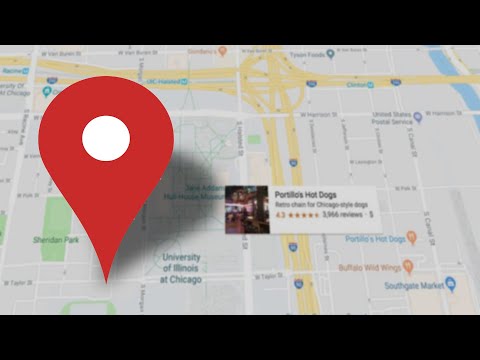
Conţinut
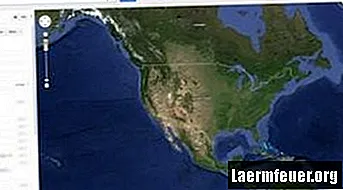
Google Maps face parte din serviciile de internet oferite de Google. Vă permite să creați propriile hărți pentru a planifica rute de călătorie sau pentru a găsi o anumită locație într-o regiune. Când creați hărți, puteți utiliza pini, cunoscuți și sub numele de markeri, pentru a crea repere sau puncte de interes. Puteți utiliza oricâți pini doriți și puteți salva modificările în contul dvs. Google.
Pasul 1
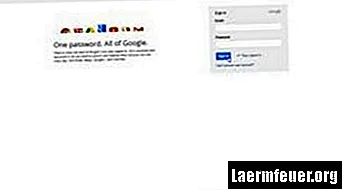
Accesați site-ul Google și accesați contul dvs. Dacă nu, va trebui să creați unul.
Pasul 2
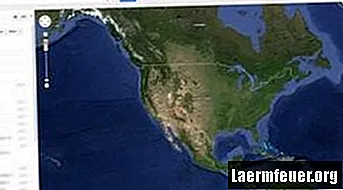
Faceți clic pe opțiunea „Hărți” din bara de aplicații, care se află în partea de sus a paginii. Faceți clic pe butonul de configurare și apoi pe „Locurile mele” în colțul din dreapta jos al ecranului; selectați „Creați hartă”. Faceți clic pe opțiunea „Sau creați folosind funcția clasică„ Hărțile mele ”, care se află sub butonul„ Creați hartă ”.
Pasul 3
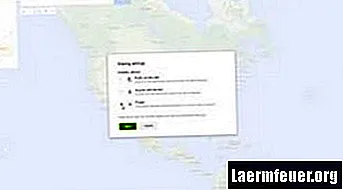
Introduceți un titlu și o descriere pentru hartă în câmpurile corespunzătoare. Faceți clic pe opțiunea „Public” sau „Privat” pentru a decide dacă harta va fi afișată de motoarele de căutare.
Pasul 4

Utilizați instrumentele din partea de sus a hărții pentru a găsi o anumită zonă. Faceți clic pe butonul „Adăugați un marcator de locație”, iar cursorul dvs. se va transforma într-un „X” cu pictograma PIN.
Pasul 5
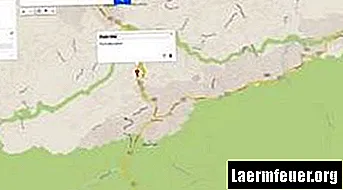
Găsiți locul în care doriți să puneți știftul și faceți clic pe el. Introduceți un nume și o descriere pentru marcaj, apoi faceți clic în afara acestuia pentru a-l salva.
Pasul 6
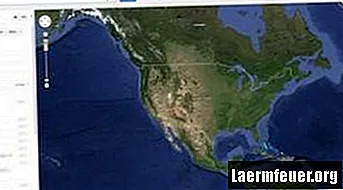
Pentru a vizualiza hărțile pe care le-ați creat, în meniul „Instrumente”, faceți clic pe „Hărți” și apoi pe „Locațiile mele”.